Hur man tar bort support Apple com iPhone Lösenord 2023

Med din iPhone har du tillgång till alla dina viktiga dokument, foton och meddelanden. Men vad händer om du står inför ett problem som ”Support Apple Com iPhone Passcode”-felet? När du ser det här meddelandet på din enhet kan det vara både frustrerande och alarmerande. Var dock inte rädd! I den här guiden kommer du att lära dig några metoder för att ta bort problemet med ”Support Apple com iPhone Passcode” och återfå åtkomst till din iPhone utan att förlora dina data.
Vad betyder support.apple.com/iphone/passcode-fel?
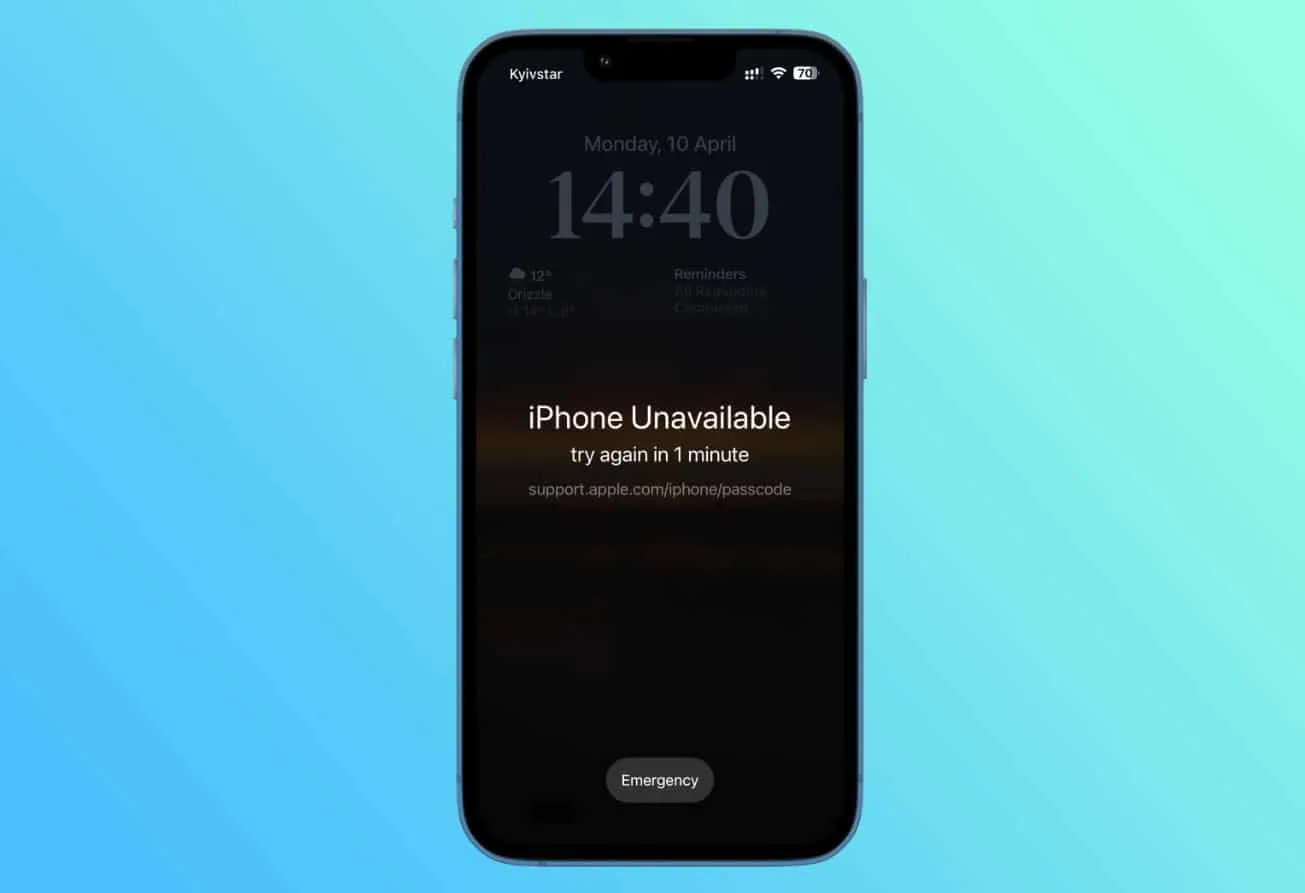
Kan Apple hjälpa dig att återställa ditt lösenord?
I iOS 16.3 eller senare, efter några felaktiga försök, kommer du att se ”iPhone ej tillgänglig, försök igen om x minuter.” Det är också möjligt att radera din iPhone om din iPhone kör iOS 15.2. Genom att klicka på knappen ”Radera iPhone” visas meddelandet ”support.apple.com/iphone/passcode”.
Det kan vara värt att kontakta Apples support om du låser dig utanför din iPhone och ser meddelandet ”iPhone ej tillgänglig”. Apple har dock inte ett sätt för dig att återställa ditt lösenord direkt. Ditt lösenord, liksom din övriga personliga information, är inte tillgängligt för dem. Användarsäkerhet är en av deras högsta prioriteringar.
När kommer ”support.apple.com/iphone/passcode” att hända?
För att skydda din integritet och hålla inkräktare ute har Apple en säkerhetsfunktion. När fel lösenord används flera gånger låser det enheten. Om du gör 5 felaktiga försök kommer din enhet att låsas ute i en minut.
Ditt lösenord blir svårare att komma ihåg om du fortsätter att ange det felaktigt. När du hade gjort 10 felaktiga försök låstes din enhet permanent. Det finns flera alternativ längst ned på skärmen när din enhet är i säkerhetslåsningsläge.
Du kommer bara att kunna göra detta om du använder iOS 15.2 eller högre. Det första alternativet låter dig ringa för en nödsituation, och det andra raderar din enhet. När du väljer Radera iPhone visas support.apple.com/iphone/passcode.
Är det möjligt att låsa upp skärmen Support.apple.com/iphone/passcode utan en dator?
Enligt iOS-versionen av din iPhone är det möjligt att låsa upp den utan dator genom de metoder som vi har nämnt nedan. Här är de effektiva sätten att ta bort support.apple.com/iphone/passcode utan dator.
1. Använd alternativet Radera iPhone
Enheter som kör iOS 15.2 och senare är kvalificerade för denna metod. Det är viktigt att komma ihåg att den här metoden tar bort all data från din enhet, så se till att säkerhetskopiera dina data i förväg. Här är stegen du behöver ta:
- När skärmen ” iPhone ej tillgänglig ” visas anger du ditt lösenord fem gånger tills du ser skärmen ” iPhone ej tillgänglig ”.
- Därefter kommer du att se alternativet ” Radera iPhone ” i det nedre hörnet av skärmen när du anger ditt lösenord igen.
- Tryck på ” Radera iPhone ” och bekräfta åtgärden.
- På enheten måste du ange ditt Apple ID-lösenord för att logga ut.
- För att permanent radera dina data och inställningar, tryck på ” Radera iPhone ” igen.
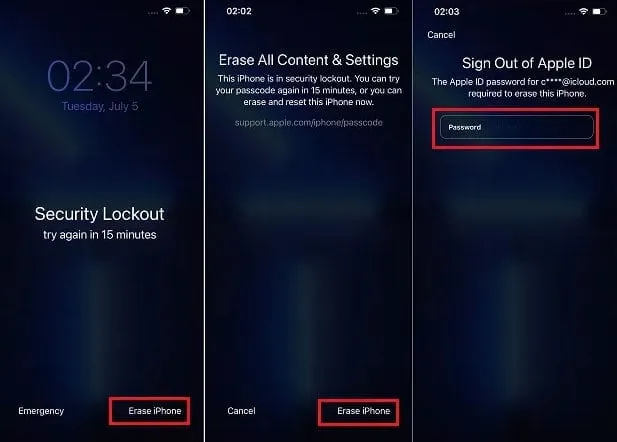
- Om du har en säkerhetskopia, återställ dina data och inställningar och skapa ett nytt lösenord efter att enheten har startat om.
Om du använder den här metoden kommer du att kunna låsa upp skärmen support.apple.com/iphone/passcode utan att behöva använda en dator. För att undvika dataförlust under processen, gör en säkerhetskopia av dina data och inställningar.
2. Återställ iPhone med iCloud
Ibland visas inte alternativet ”Radera iPhone” på din iPhone när det står support.apple.com/iphone/passcode. Oroa dig inte om det är du! För att hämta din enhet om du har ”Hitta min iPhone” aktiverat, följ dessa steg:
- Gå till icloud.com på valfri dator eller smartphone med tillgång till internet.
- Använd dina referenser och logga in på ditt iCloud-konto. När du har slutat använda någon annans enhet, kom ihåg att logga ut omedelbart.
- För att komma åt funktionen, klicka på ” Hitta iPhone .”
- När ” Hitta min iPhone ” har ställts in, kommer du att se en karta som visar din iPhones plats.
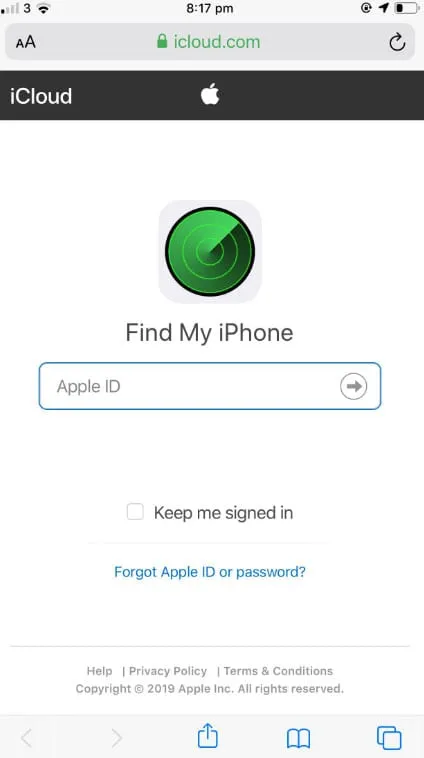
- Välj ” Alla enheter ” och välj sedan den inaktiverade iPhone du vill återställa.
- Nästa steg i återställningsprocessen är att klicka på ” Radera iPhone .” Detta kommer att radera all data på din enhet såväl som det tidigare lösenordet.
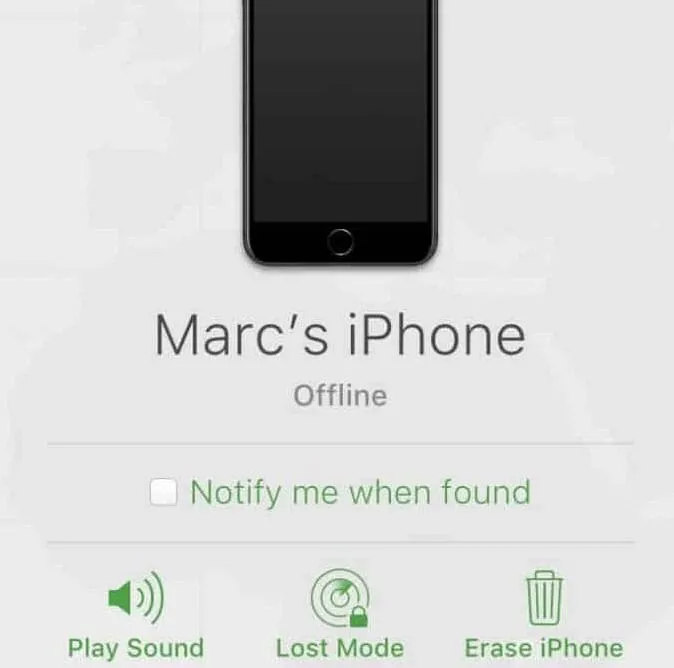
För att hämta dina data kan du återställa din iPhone från en iTunes- eller iCloud-säkerhetskopia efter att ha följt dessa steg. Följ dessa steg och använd iCloud för att återställa åtkomst till dina data efter att du har inaktiverat din iPhone. Det är viktigt att se till att din enhet har en internetanslutning och aktiverad ”Hitta min iPhone” innan du använder den här metoden.
3. Använd iTunes för att ta bort lösenordet
Om du upplever support.apple.com/iphone/passcode kan iTunes vara en livräddare. Med iTunes kan du ta bort lösenordet enligt följande:
- Se till att du redan har synkroniserat din iPhone med datorn.
- Den bör upptäcka din enhet när du öppnar iTunes (eller Finder på macOS Catalina och senare).
- I det här fallet använder du en annan dator som du har synkroniserat med eller hoppar till nästa metod om du ombeds ange ett lösenord.
- Låt iTunes synkronisera och säkerhetskopiera din iPhone.
- Klicka på ” Återställ iPhone ” när säkerhetskopieringen är klar.
- Klicka sedan på ” Återställ ” och följ instruktionerna på skärmen.
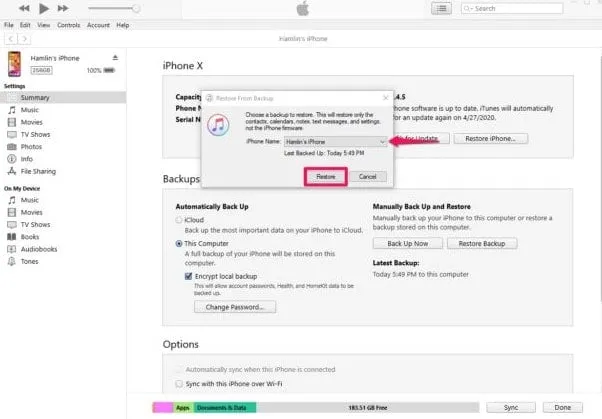
- Om du uppmanas att återställa din iPhone från en iTunes-säkerhetskopia, välj det alternativet när du ställer in din iPhone.
- Från listan över säkerhetskopior väljer du den mest relevanta säkerhetskopian, så kommer din iPhone att återställas till det tillståndet.
4. Använda valfri programvara från tredje part
Det finns många tredjepartsverktyg som hjälper dig att lösa problemet med support.apple.com/iphone/passcode-skärmen. Några av tredjepartsverktygen från iToolab, Tenorshare, etc.
Hur kan jag uppdatera eller återställa min iPhone om jag inte kan använda återställningsläget?
När du använder återställningsläge kommer du inte att kunna uppdatera eller återställa din iPhone, eller så kommer du inte att kunna använda återställningsläget i händelse av att knapparna är trasiga eller fastnar. Kontakta Apples support för ytterligare hjälp. De kommer att leda dig genom processen för att konfigurera tjänsten för din iPhone.
Vad ska jag göra när jag tappar bort min iPhone-lösenord?
Du måste radera din iPhone om du glömmer lösenordet, vilket raderar alla data och inställningar, inklusive lösenordet. I vilket fall som helst kommer du att kunna återställa dina data och inställningar om du säkerhetskopierar din iPhone innan du stänger av den.
Summera
Så det är så du enkelt kan ta bort support.apple.com/iphone/passcode. Det är vår förhoppning att den här guiden har hjälpt dig. För mer information om att ta bort lösenordet från din iPhone, kommentera nedan och låt oss veta.
- Så här aktiverar du Apple på activate.apple.com Ange kod
- Fixa att Apple CarPlay inte fungerar i iOS 16.6 iPhone
- Hur man åtgärdar ”Apple Pay-tjänster är för närvarande inte tillgängliga”
- Hur man återställer Apple ID-lösenord i iOS | iforgot.apple
- Hur man hårdåterställer Apple Watch 2023
Lämna ett svar